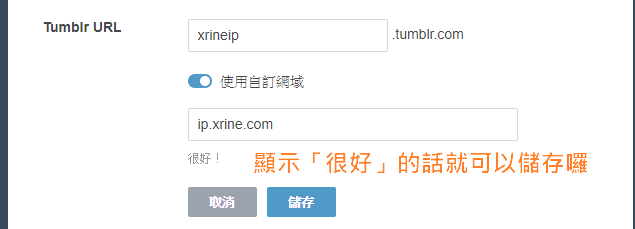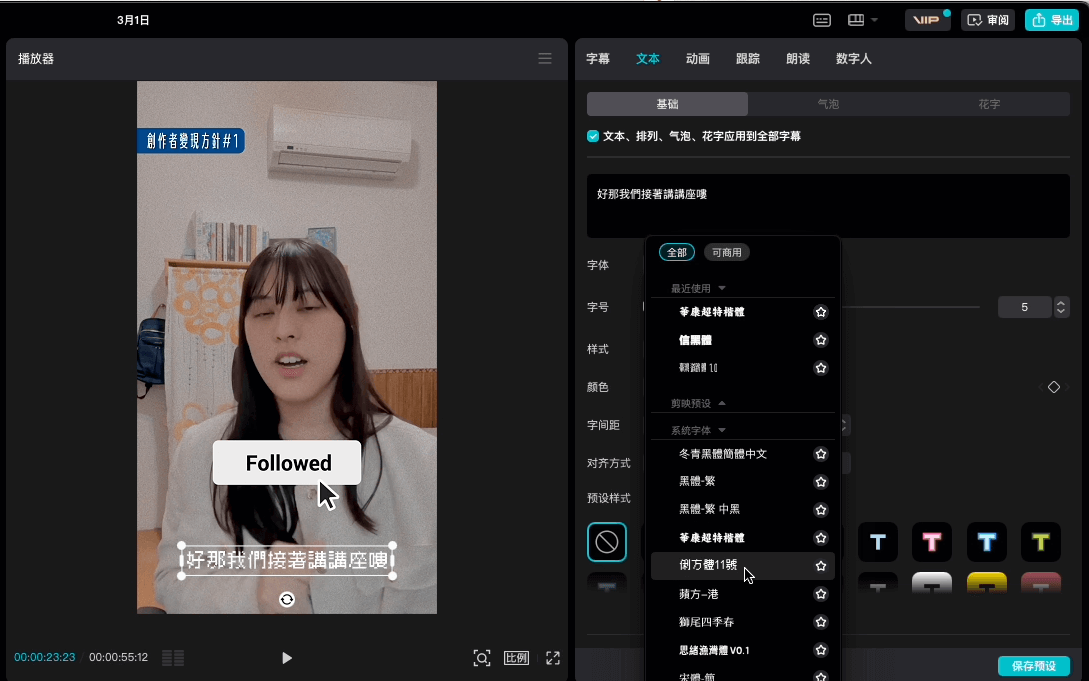本篇就是個DNS設定對應的超圖解教學,Tumblr + Google Domains版。
買個自己的網址
首先要請你去買個網域,具體好壞比較每間都不同。蝕鈴本人是選Google Domains,看的是【這位大大的教學】。
把網址連上自家Tumblr小教學
以下作法很我流,但……但我就是要這樣才看得懂,也可以省去一些自己判斷的不確定性,直接叫系統給答案,所以我們就慢慢來囉。
選擇你要設定網址的那個點進去。
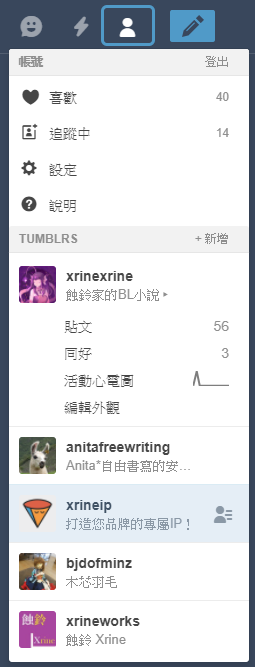
然後點選「編輯外觀」
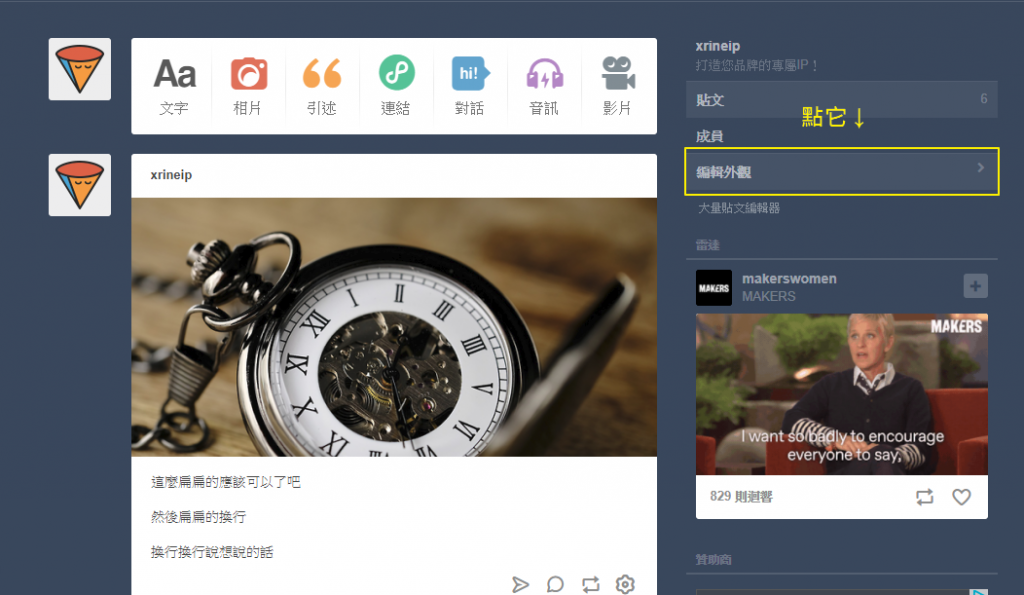
點進去後,Tumbrl URL那行是你現在的網址,點後面的筆編輯。
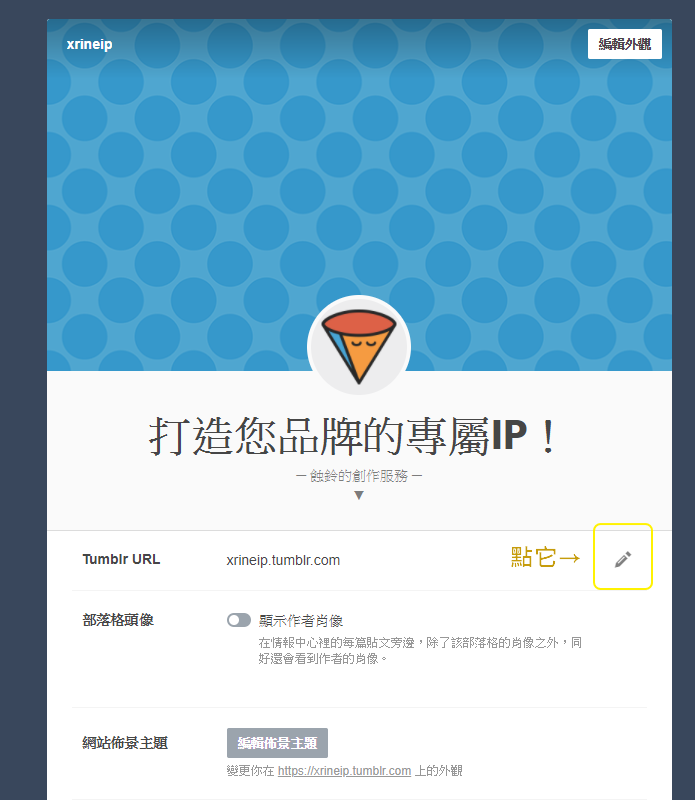
然後它會跳出網址的編輯框,再點「使用自訂網域」,下面會再跳一個框出來。
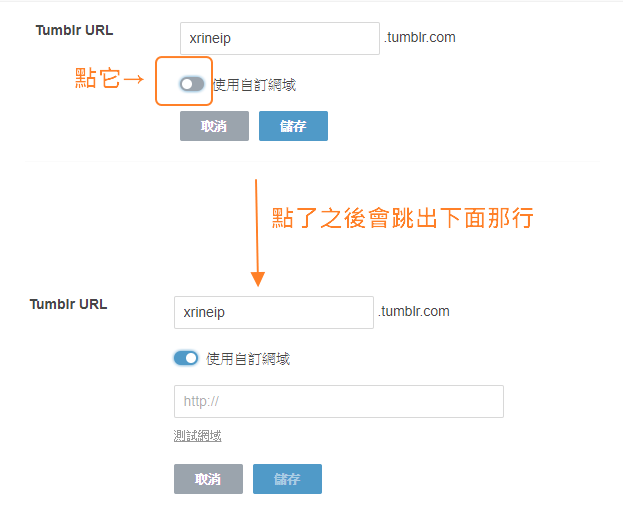
這時就可以把你的網址打進去了。
不需要加 http:// ,直接把你買的網域(網址)打進去。
比如我買的是xrine.com,但我高興的話想要用ip.xrine.com或www.xrine.com ,只要有設定好都可以,這邊你挑喜歡的就是了。
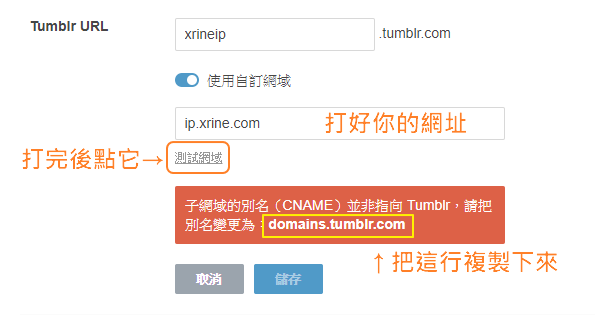
它會不讓你儲存是正常的,這個我們要回頭再設定,視窗請先不要關。
先來這裡主要是把Tumblr提示給你說要變更的東西複製下來。如果你的狀況和上圖不一樣,比如它顯示的是要求你把「A」改成「66.6.44.4」,沒關係我們也先記下來,接下來的設定過程很類似。
然後打開你管理網域的地方找到DNS設定
我是在Google Domains買的所以我去了Google,如果你從別家買就去你買的那一家。
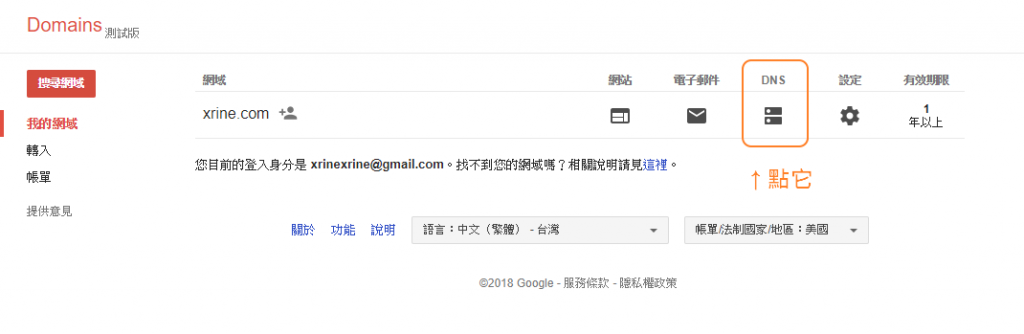
這邊就是剛剛它要求不一樣的原因:
當要用頂級網域(例如:xrine.com)時會需要設定「A」
設定子網域(例如:ip.xrine.com 或www.xrine.com )時需要設定「CNAME」,「CNAME」可以設很多組沒問題。
如果你不知道你該設哪個,剛剛Tumblr已經你判斷好了,依照它跳出的指示種類照著設就可以了。
A紀錄這樣設定:

CNAME設定是這樣:
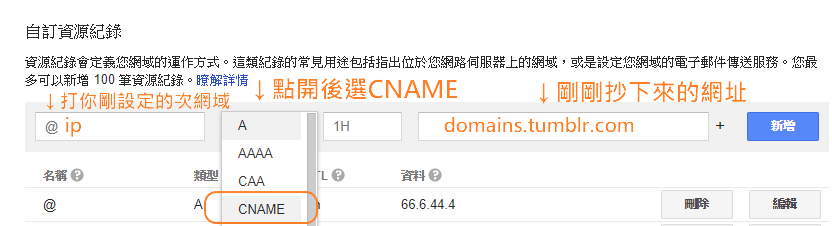
打完按新增之後,檢查一下下面清單有正確出現你剛剛輸入的東西。
如果有的話這邊的設定就沒問題囉,只是要等24-72小時才能從新網址連到網站。
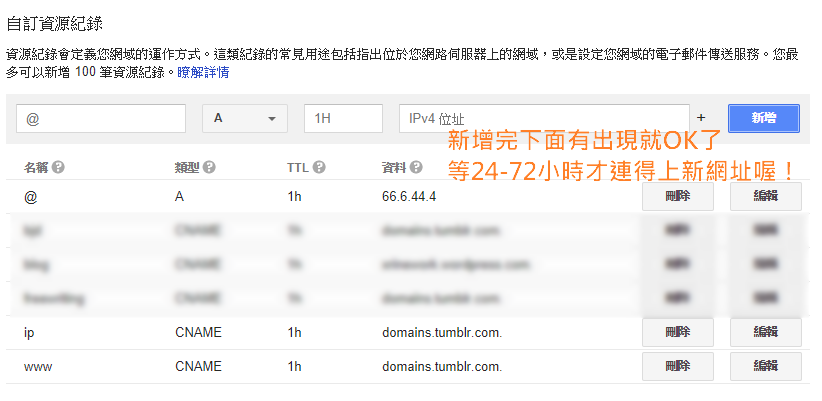
回Tumblr再點一次「測試網域」+儲存
好的,設定完上面的東西之後,我們再次回到剛剛沒被關掉的Tumblr視窗。
它會再偵測你剛剛的設定是否有成功,如果顯示「很好!」就可以儲存啦,到這邊儲存完才算真正結束哦。
然後等24-72小時(通常更快啦),你就可以用你的網址連上Tumblr囉。